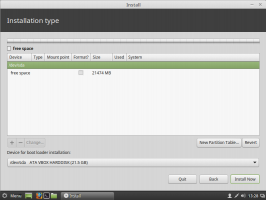Ενεργοποιήστε το Snip Outline στην εφαρμογή Snip & Sketch στα Windows 10
Ξεκινώντας με τα Windows 10 έκδοση 1809, γνωστή και ως "Ενημέρωση Οκτωβρίου 2018", η Microsoft εφάρμοσε μια νέα επιλογή - την απόσπαση οθόνης. Μια νέα εφαρμογή Snip & Sketch προστέθηκε στα Windows 10 για γρήγορη απόσπαση και κοινή χρήση ενός στιγμιότυπου οθόνης. Στις πρόσφατες εκδόσεις του Snip & Sketch, μπορείτε να ενεργοποιήσετε μια νέα δυνατότητα Snip Outline.
Χρησιμοποιώντας το νέο εργαλείο Screen Snip, μπορείτε να τραβήξετε ένα ορθογώνιο, να αποκόψετε μια περιοχή ελεύθερης μορφής ή να τραβήξετε λήψη σε πλήρη οθόνη και να το αντιγράψετε απευθείας στο πρόχειρο. Αμέσως μετά τη λήψη ενός αποσπάσματος, θα λάβετε τώρα μια ειδοποίηση που θα μεταφέρει εσάς και το απόσπασμά σας στην εφαρμογή Screen & Sketch όπου μπορείτε να σχολιάσετε και να μοιραστείτε μαζί τους. Τα στιγμιότυπα οθόνης μπορούν να ανοίξουν στην εφαρμογή Screen & Sketch, η οποία προσθέτει επιπλέον επιλογές όπως Χρώμα μελανιού και Καθυστέρηση. Επιτρέπει την προσθήκη σχολιασμών χρησιμοποιώντας στυλό, αφή ή ποντίκι. Οι εικόνες μπορούν να κοινοποιηθούν με άλλες εφαρμογές. Το παρακάτω άρθρο καλύπτει διάφορες μεθόδους που μπορείτε να χρησιμοποιήσετε για την εκκίνηση του εργαλείου Screen Snip:
Τραβήξτε ένα στιγμιότυπο οθόνης με Screen Snip στα Windows 10
Εν ολίγοις, μπορείτε να πατήσετε το Νίκη + Μετατόπιση + μικρό πλήκτρα ή χρησιμοποιήστε ένα ειδικό κουμπί γρήγορης δράσης στο παράθυρο του Κέντρου ενεργειών.
Επίσης, για ευκολία, μπορείτε να δημιουργήσετε ένα ειδικό κουμπί για τη γραμμή εργασιών Screen Snip. Βλέπω
Προσθήκη Screen Snip στη γραμμή εργασιών στα Windows 10
Η δυνατότητα Snip Outline
Ξεκινώντας από την έκδοση Snip & Sketch 10.1811.3471.0, μπορείτε να ενεργοποιήσετε ένα περίγραμμα περιγράμματος που θα προστεθεί αυτόματα στις λήψεις σας. Δείτε πώς μπορείτε να ενεργοποιήσετε αυτήν τη νέα δυνατότητα.
Για να ενεργοποιήσετε το Snip Outline στην εφαρμογή Snip & Sketch στα Windows 10, κάντε το εξής.
- Ανοιξε το Snip & Sketch εφαρμογή.
- Κάντε κλικ στο κουμπί μενού με τρεις τελείες.
- Επίλεξε το Ρυθμίσεις στοιχείο από το μενού.
- Στις Ρυθμίσεις, μεταβείτε στο Περίγραμμα αποκοπής Ενότητα.
- Ενεργοποιήστε την επιλογή. Προσαρμόστε το χρώμα και το πάχος του περιγράμματος εάν χρειάζεται.
Τώρα, προσπαθήστε να κάνετε ένα απόσπασμα. Θα έχει περίγραμμα, όπως φαίνεται παρακάτω.
Αυτό είναι.
Σχετικά Άρθρα:
- Προσθήκη Screen Snip στη γραμμή εργασιών στα Windows 10
- Σκίτσο οθόνης Συντομεύσεις πληκτρολογίου στα Windows 10 (πλήκτρα πρόσβασης)
- Ενεργοποιήστε το Print Screen Key για την εκκίνηση της αποκοπής οθόνης στα Windows 10
- Τραβήξτε ένα στιγμιότυπο οθόνης με Screen Snip στα Windows 10
- Προσθήκη μενού περιβάλλοντος απόκομμα οθόνης στα Windows 10
- Δημιουργία συντόμευσης απόσπασης οθόνης στα Windows 10
- Απεγκατάσταση και κατάργηση σκίτσου οθόνης στα Windows 10